Existen muchos escenarios y profesionales que utilizan archivos en formato Markdown para simplificar la redacción de documentos importantes. Si bien son diversas las razones de cada individuo para usar un formato Markdown, una cosa está clara, y es que su facilidad de uso es insuperable, ya que utiliza comandos simples para cambiar o editar formatos. Hay situaciones específicas en las que necesitas convertir Markdown a PDF, lo cual te ayuda a mantener el formato y la integridad del documento, así como su formato y diseño general. Si este es tu caso y quieres saber cómo convertir Markdown a PDF utilizando excelentes herramientas con IA y descubrir otras opciones recomendadas, este artículo es para ti. Comencemos.
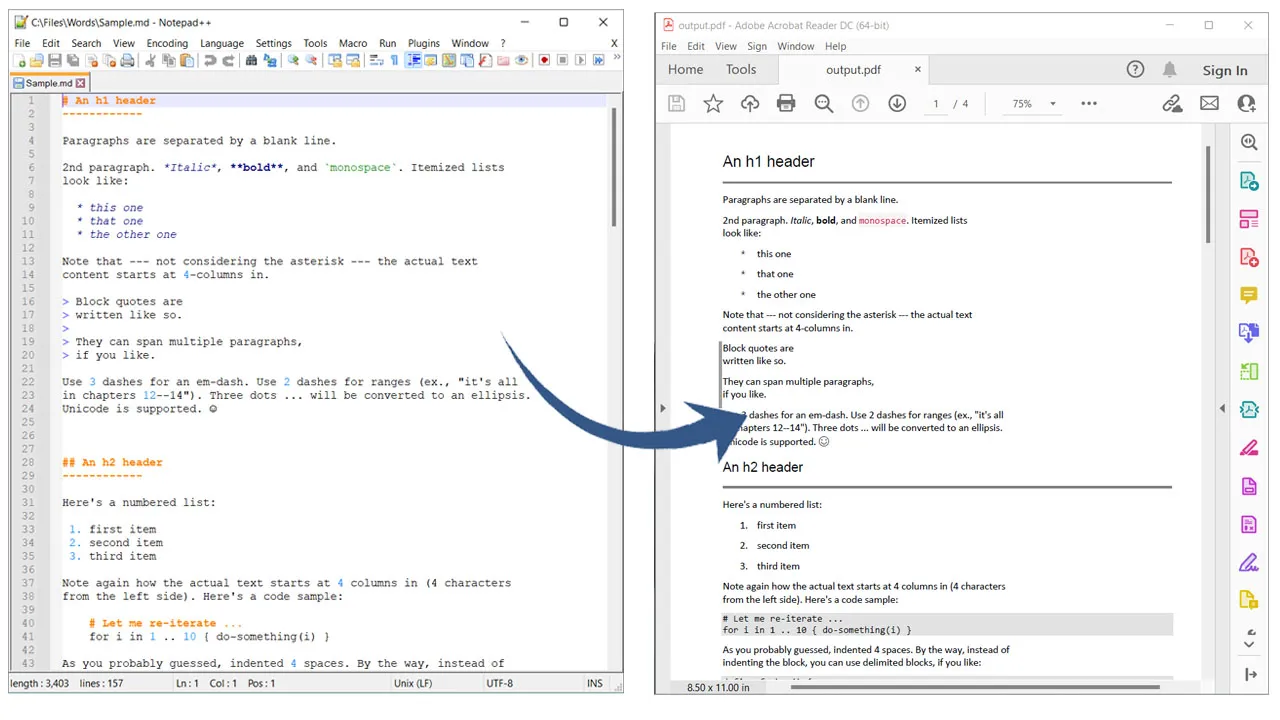
Las 5 Mejores Formas de Convertir Markdown a PDF
Convertir Markdown a PDF es una tarea bastante fácil, y en tan solo unos pocos pasos lo habrás conseguido. Pero para ello, necesitas herramientas profesionales que transformen un documento un tanto plano en uno más atractivo. Sigue leyendo para conocer en detalle cinco herramientas para realizar esta conversión.
1. Usando el Conversor PDFelement de Markdown a PDF
PDFelement es una herramienta fantástica que simplifica y al mismo tiempo mejora la calidad de conversión de tus documentos PDF. Con la ayuda de su función “convertir archivo MD a PDF”, puedes convertir tus documentos importantes a PDF y guardarlos para su uso posterior o para compartirlos.
Lo mejor de PDFelement es que no necesitas ser un experto para completar el proceso de conversión. Veamos cómo convertir Markdown a PDF usando PDFelement.
- Abre la aplicación PDFelement en tu ordenador y selecciona "Crear PDF" en la barra de herramientas principal de la aplicación.
- Cuando se abra la ventana de búsqueda para elegir un archivo, navega hacia la carpeta donde guardaste el archivo Markdown y selecciónalo.
- Al hacer clic en "Abrir", PDFelement analizará el documento y convertirá rápidamente tu archivo Markdown a PDF.
- Ahora solo te queda editar el nuevo documento PDF o guardarlo para uso posterior.
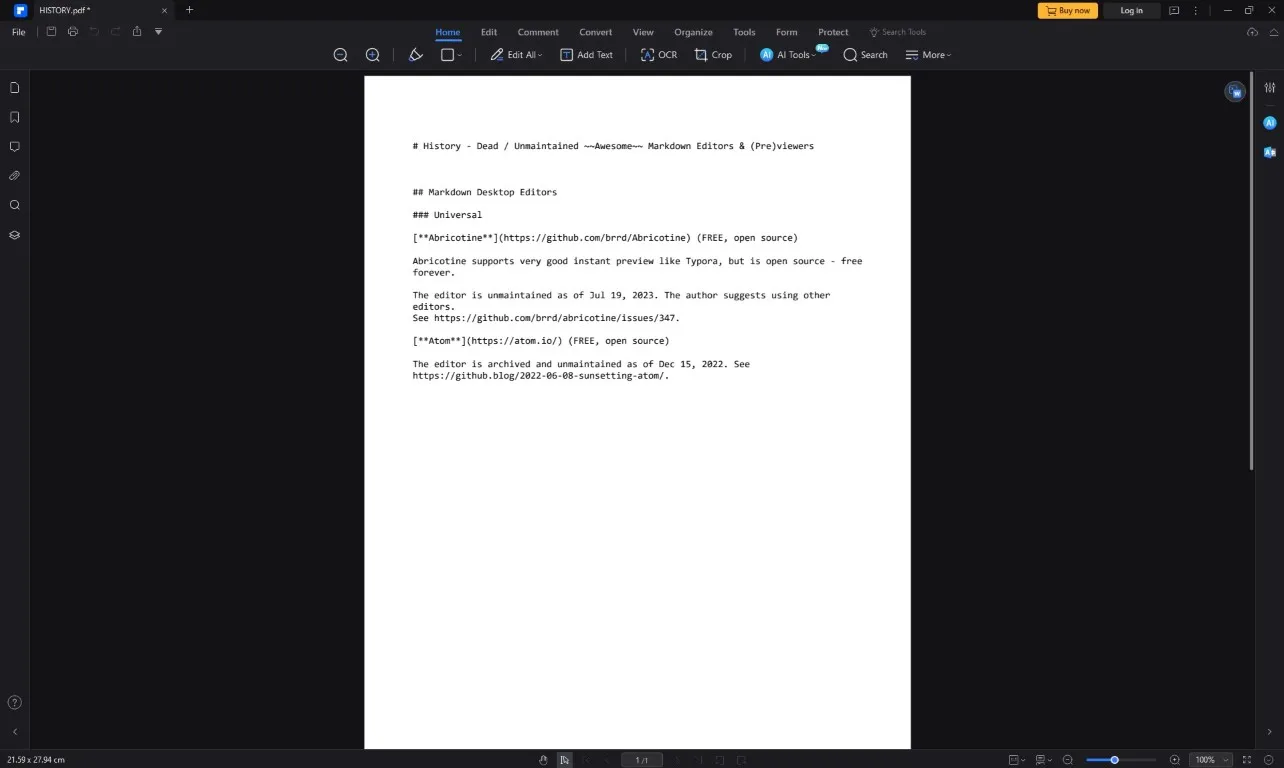
2. Usando Pandoc para Convertir Markdown a PDF
Pandoc, a grandes rasgos, es similar a Markdown porque utiliza la función de línea de comandos para procesar cualquier tarea de conversión. A través de los comandos, puedes modificar y personalizar los archivos PDF de salida cambiando los estilos, creando índices, cambiando los encabezados y pies de página, etc.
Aquí están los pasos resumidos para usar la función MD a PDF de Pandoc.
- Una vez que hayas abierto el software Pandoc, escribe el comando o usa el terminal para introducir los comandos esenciales.
- Escribe "pandoc input.md -o output.pdf" para llevar a cabo el proceso de conversión.
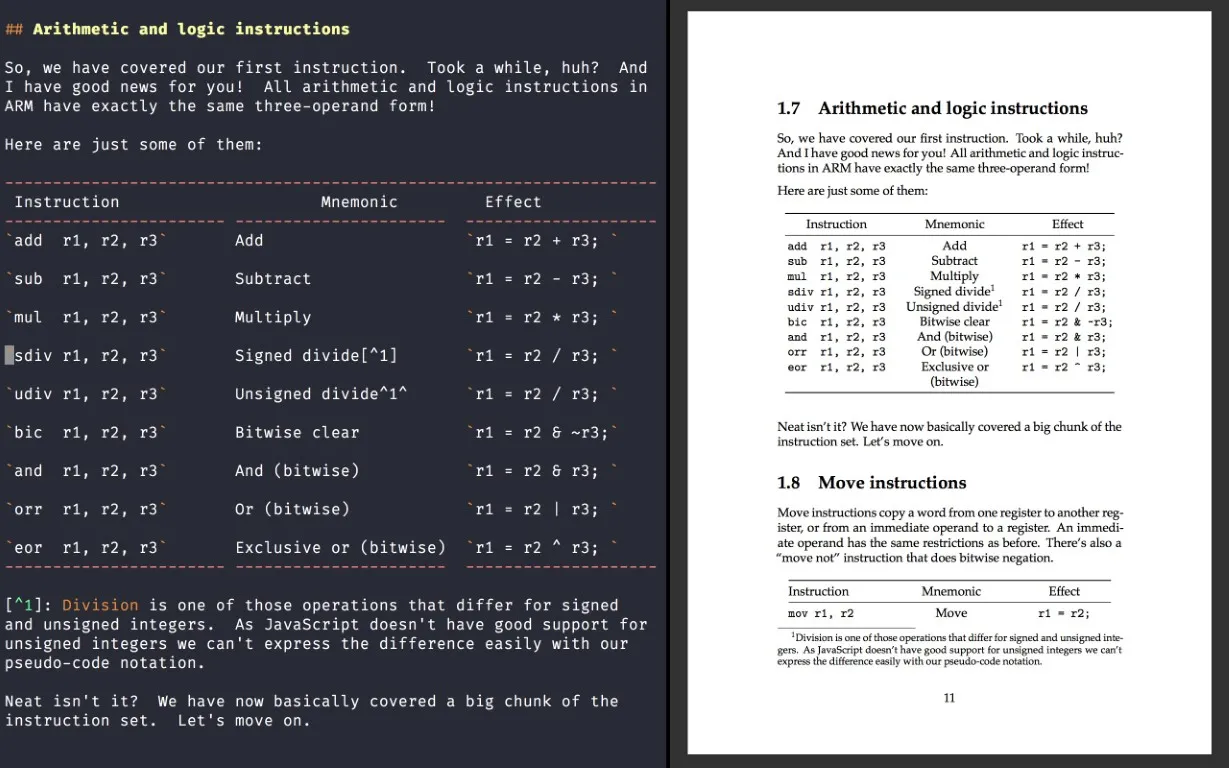
En este comando, necesitas reemplazar ‘input.md’ con la ruta de la carpeta donde se encuentra el archivo Markdown. Igualmente, en lugar de usar 'output.pdf', debes escribir el nombre deseado para tu nuevo archivo PDF.
3. Usando PDFCreator Online
En este método, convertimos Markdown a PDF online usando PDFCreator Online. PDFCreator Online es un programa basado en la web que no necesita ser instalado en tu sistema y, mientras tengas conexión a internet, puede convertir múltiples archivos Markdown a PDF.
Lo mejor es que el proceso y la herramienta son muy sencillos, y puedes convertir un archivo de hasta 205 MB.
- En la página de inicio de PDFCreator Online, puedes arrastrar y soltar el archivo Markdown o simplemente seleccionar el documento usando el explorador de archivos.
- En el siguiente paso, deberás elegir la orientación, la fuente, el tamaño del papel y el modo de color para tu archivo PDF de salida.
- A continuación, selecciona la casilla correspondiente si deseas que haya saltos de página después de las líneas predeterminadas.
- Finalmente, haz clic en "Convertir", y podrás descargar tu archivo de salida después de unos segundos de procesamiento.
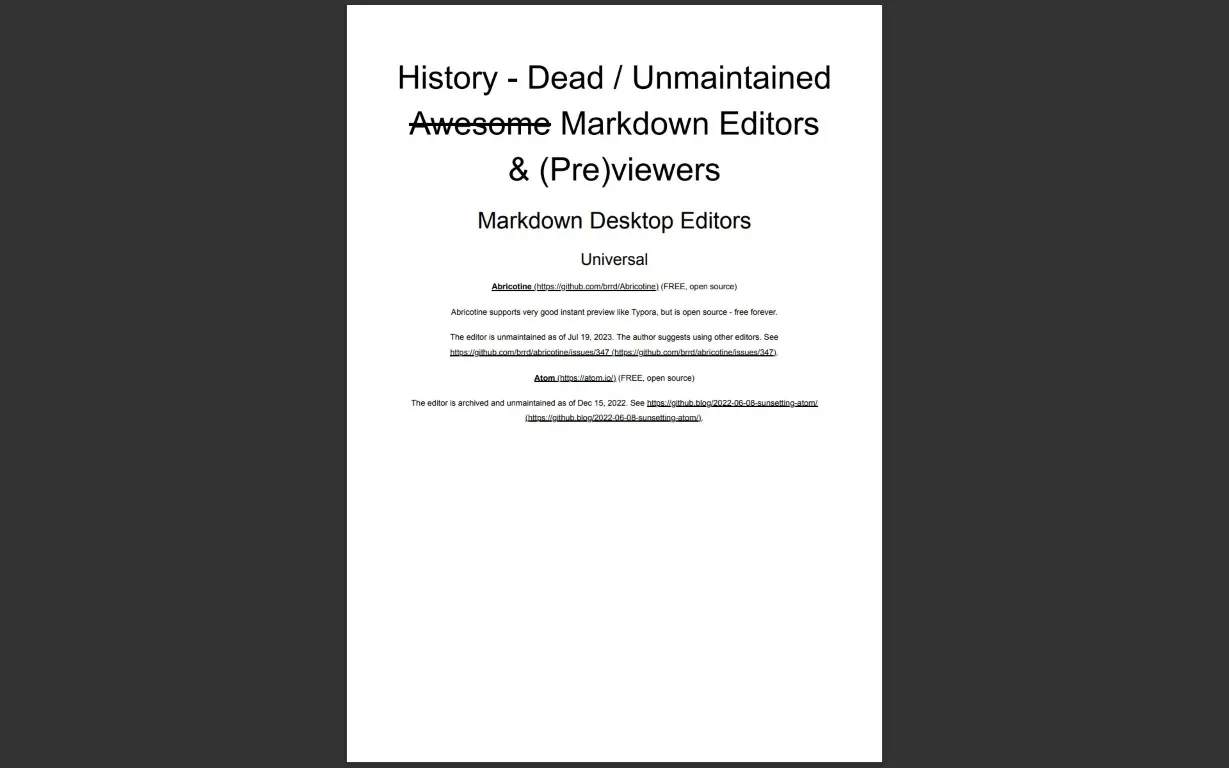
Las herramientas basadas en la web facilitan convertir archivos MD a PDF, ya que no requieren muchos recursos y solo dependen de una buena conexión a internet.
4. Conversor Calibre de Markdown a PDF
Típicamente, Calibre es una herramienta que muchos lectores utilizan para convertir diferentes formatos de libros y artículos a un formato de e-book legible para sus dispositivos Kindle. Por eso, es una de las herramientas de gestión de e-books más utilizadas. Pero también es una excelente opción para convertir archivos MD a PDF siguiendo estos pasos simples pero poco convencionales.
Aquí se explica cómo convertir Markdown a PDF usando Calibre.
- Ejecuta la aplicación Calibre, selecciona e importa tu archivo Markdown en Calibre.
- Ahora que está importado, selecciona el archivo Markdown de tu biblioteca y haz clic en el botón "Convertir Libros".
- Elige PDF como el formato de archivo de salida y realiza cualquier cambio de formato necesario antes de finalizar el proceso de conversión.
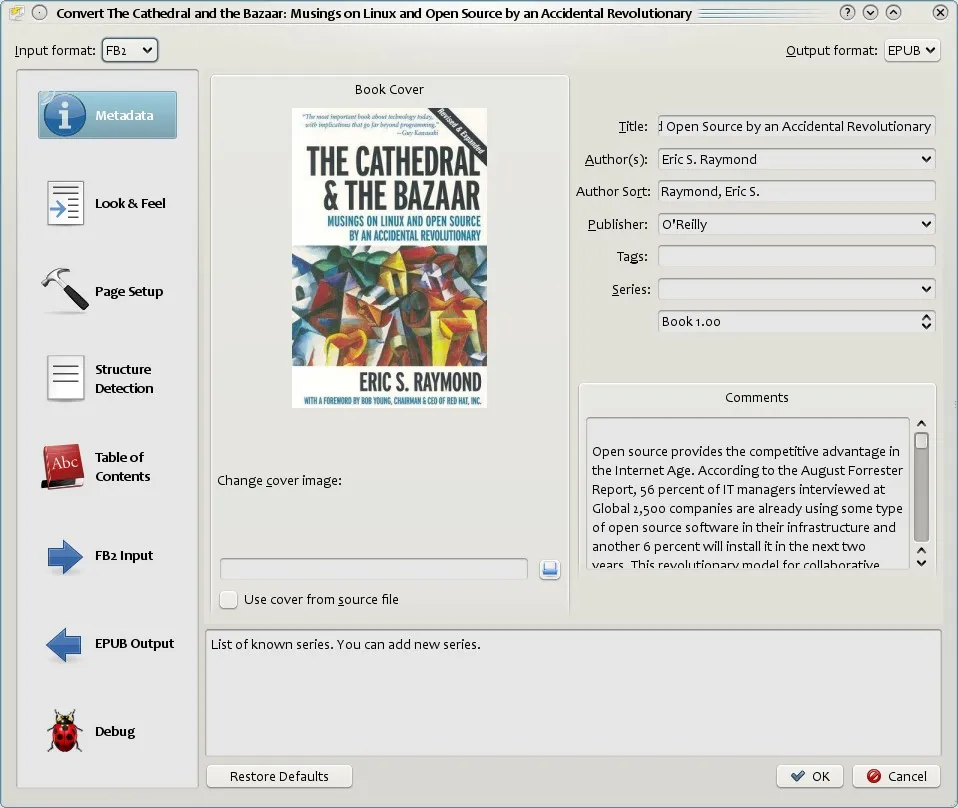
5. Usando Typora para Convertir Markdown a PDF
A diferencia de otros métodos para convertir Markdown a PDF que tenemos en nuestra lista, Typora es un editor Markdown que puede convertir cualquier archivo MD en un archivo PDF. Además, es conocido por su interfaz de usuario intuitiva que facilita la representación de la sintaxis Markdown.
Si quieres convertir Markdown a PDF, sigue estos simples pasos.
- Abre la aplicación Typora, ve a "Archivo" y abre un archivo Markdown o crea uno nuevo si no tienes uno.
- Una vez que agregues texto y otras opciones de formato en el archivo Markdown, puedes convertir el archivo MD a PDF.
- Haz clic nuevamente en "Archivo" y desplázate hacia abajo hasta "Exportar".
- Cuando se abra este menú, haz clic en el botón "Exportar".
- En este paso, puedes cambiar el diseño, añadir y modificar los encabezados y pies de página, etc. Haz clic en "Aceptar" una vez que estés satisfecho y guarda tu archivo convertido.
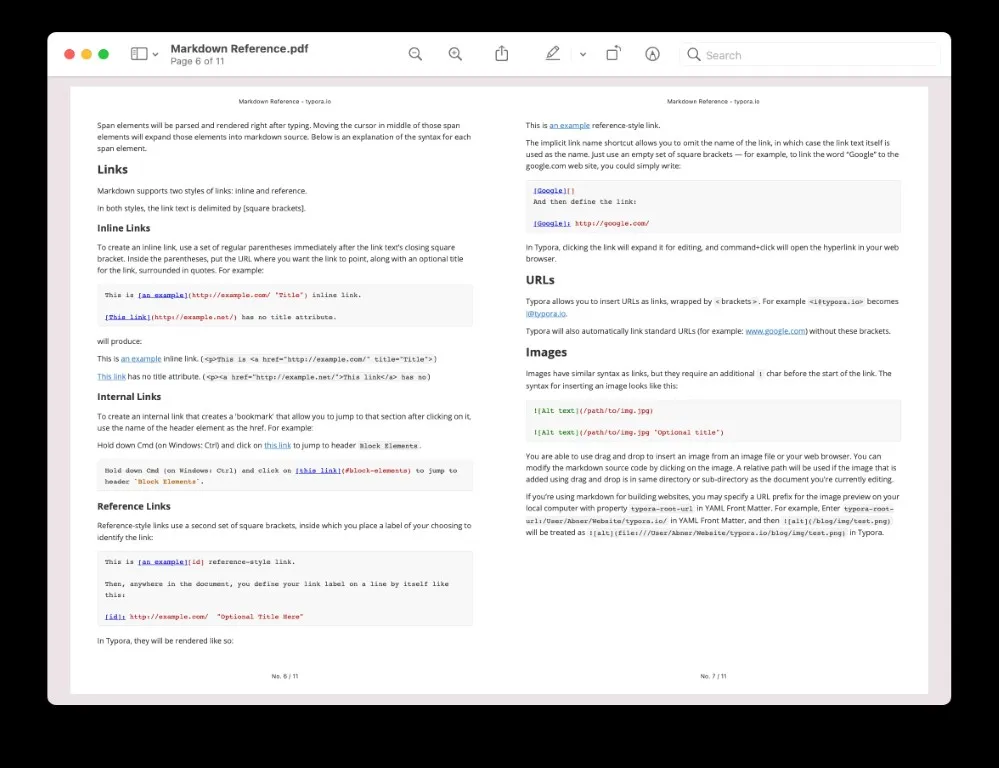
Comparación de los 5 Conversores de Markdown a PDF
| Herramienta | Pros | Contras |
| PDFelement | Mantiene la calidad de imagen Buenos foros de comunidad Es fácil crear diferentes plantillas | A veces puede dañar el archivo de salida Complicado y engorroso |
| Pandoc | Conversor gratuito y de código abierto Es fácil convertir archivos MD a otros formatos Markdown Fácil de usar | Problemas de conectividad Campos de cálculo complejos |
| PDFCreator Online | Buenas opciones para proteger PDFs Fácil despliegue a distancia Gratis y de código abierto | La versión gratuita contiene muchos anuncios No puedes editar PDFs online |
| Calibre | Importa archivos EPUB y cambia fácilmente el estilo con CSS Catalogación y lectura intuitivas de e-books Conversión rápida a distintos formatos | Precio elevado Puede ser lenta si no tienes un buen ordenador |
| Typora | Buenas herramientas de desarrollo para distintos profesionales Varios modos de escritura Excelentes opciones de personalización | Solo hay un plan de precios No tiene el modo Hemingway |
¿Qué Hacer Después de Convertir tu Archivo Markdown a PDF?
Ahora que hemos discutido diferentes formas y opciones de conversión de Markdown a PDF en detalle, llega el momento de ver cómo utilizarás este PDF. Necesitas una herramienta intuitiva y potente que puedas usar tanto para leer como para editar, para mejorar tus presentaciones.
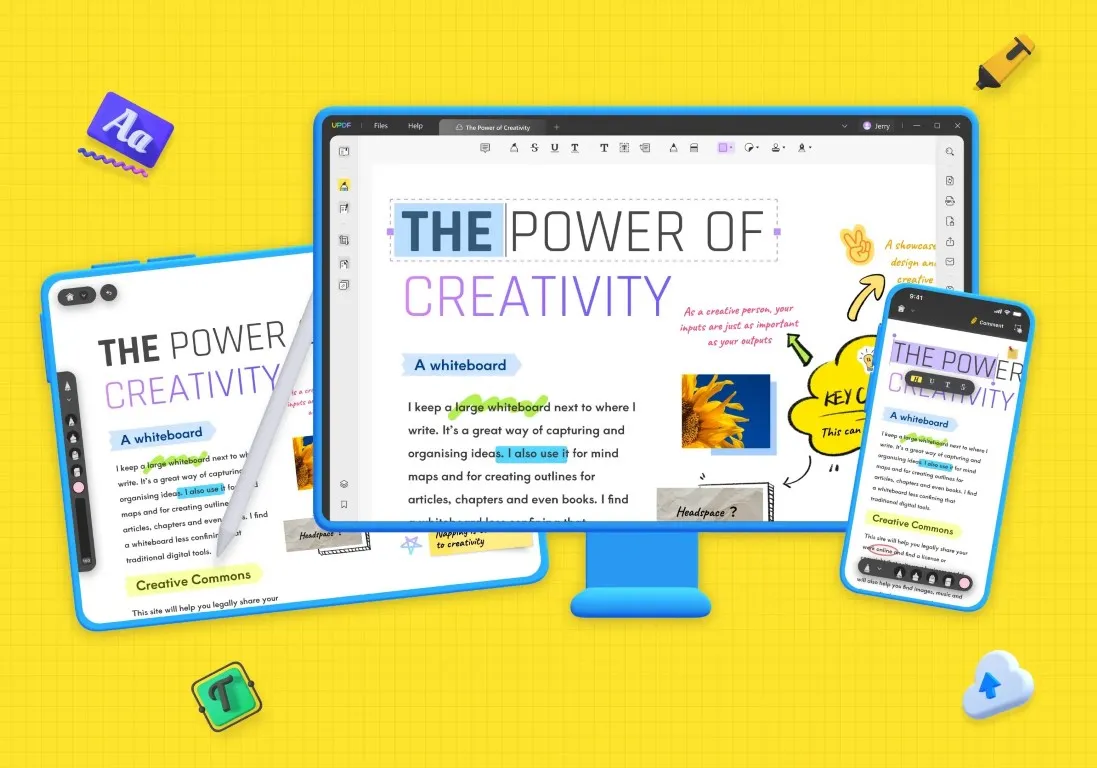
UPDF se encuentra entre los mejores editores PDF del mercado debido a sus excelentes herramientas profesionales. Algunas de estas funciones maravillosas se mencionan a continuación.
Editar Documentos PDF
UPDF permite a los usuarios editar cada aspecto de su PDF, ya sea añadiendo o modificando texto, cambiando de posición cuadros de texto o agregando un nuevo cuadro de texto. Puedes añadir o eliminar imágenes para hacer tu PDF más interesante y colorido. La herramienta te permite redimensionar, recortar y eliminar imágenes rápidamente.
Anotar Documentos PDF
Comprueba el poder de UPDF al anotar documentos PDF. Puedes usar los modos lápiz o pluma para marcar diferentes textos e imágenes y hacer las correcciones necesarias. La interfaz fluida en la función de anotación permite a los usuarios señalar aspectos esenciales a los miembros del equipo para que realicen los cambios pertinentes.
UPDF AI
El poder de la IA en un editor PDF. Con UPDF AI, puedes resumir textos largos o todo un documento PDF. Traduce PDF de cualquier idioma a tu idioma local sin cambiar el formato. Incluso puedes pedirle a Chat UPDF que te dé ideas para iniciar tu escritura creativa.
Estas increíbles funciones están a solo un clic de distancia, y pueden mejorar tu trabajo con documentos PDF de maneras inimaginables.
Organizar Páginas PDF
Selecciona y arrastra diferentes páginas PDF para crear secciones o una colección, que luego puedes separar en un nuevo documento. También puedes organizar páginas en diferentes archivos y combinarlas en un nuevo documento, recopilando más información.
Añadir una Marca de Agua, Fondo y Más
Una vez que hayas terminado de crear el documento PDF perfecto y desees compartirlo para su revisión, puedes añadir una marca de agua que indique su propiedad o autenticidad.
Además, puedes cambiar el fondo de páginas individuales con diferentes colores o aplicar un solo color a todas las páginas del documento. Finalmente, puedes añadir y editar encabezados y pies de página en el documento con la misma facilidad que en otros editores de texto.
Este artículo puede ayudarte a saber más sobre el mejor editor PDF, UPDF.
Aquí tienes una guía en vídeo sobre Cómo Convertir PDFs a diferentes formatos:
¿Por Qué Necesitas Convertir Markdown a PDF?
Veamos diferentes aspectos clave de la conversión de archivos MD a PDF y por qué es necesario.
- Los documentos Markdown son esenciales al trabajar en la creación y mantenimiento de código HTML y otros. Por lo tanto, es lógico compartir archivos MD de forma más segura convirtiéndolos a formato PDF.
- Los archivos PDF conservan la integridad de cualquier elemento sin comprometer su calidad.
- Puedes añadir una contraseña o protección de 2FA en archivos PDF, algo no tan fácil de hacer en un archivo Markdown.
- Es más fácil subir o enviar por correo archivos PDF que archivos MD.
- Puedes firmar rápidamente tu documento en PDF, lo que te permite aprobar la versión final del documento y compartirla con clientes o accionistas.
- Crear formularios en un editor PDF es mucho más eficiente que en un editor Markdown.
- Hay muchas opciones de edición y formato disponibles para archivos PDF si usas herramientas como UPDF que no puedes encontrar en herramientas como Typora.
- Puedes añadir imágenes y tablas a un archivo PDF para representar los textos en un archivo Markdown, lo cual aún no es posible en herramientas Markdown.
Conclusión
En este artículo descubriste 5 maneras de convertir Markdown a PDF utilizando excelentes herramientas. Además, aprendimos los beneficios que obtenemos de la conversión de Markdown a PDF.
Pero una vez que conviertas tu archivo Markdown a PDF, necesitarás una herramienta como UPDF que te permita modificar y mejorar tu archivo gracias a sus funciones únicas. Si quieres usar las mejores herramientas y funciones para realzar tu archivo Markdown recién convertido a PDF, deberías descargar UPDF. Además, si compras UPDF este Black Friday (solo quedan unos días), obtendrás un increíble descuento de hasta 50%.
Windows • macOS • iOS • Android 100% Seguro
Lee también: Hasta 50% OFF en UPDF - Venta de Black Friday de 2024
Lee también: Ahorra hasta un 50% con el cupón de 10€ de UPDF – ¡Desbloquea todas las funciones!
 UPDF
UPDF
 UPDF para Windows
UPDF para Windows UPDF para Mac
UPDF para Mac UPDF para iPhone/iPad
UPDF para iPhone/iPad UPDF para Android
UPDF para Android UPDF AI ONLINE
UPDF AI ONLINE UPDF Sign
UPDF Sign Leer PDF
Leer PDF Anotar PDF
Anotar PDF Editar PDF
Editar PDF Convertir PDF
Convertir PDF Crear PDF
Crear PDF Comprimir PDF
Comprimir PDF Organizar PDF
Organizar PDF Combinar PDF
Combinar PDF Dividir PDF
Dividir PDF Recortar PDF
Recortar PDF Eliminar páginas de PDF
Eliminar páginas de PDF Girar PDF
Girar PDF Firmar PDF
Firmar PDF Formulario PDF
Formulario PDF Comparar PDFs
Comparar PDFs Proteger PDF
Proteger PDF Imprimir PDF
Imprimir PDF Proceso por Lotes
Proceso por Lotes OCR
OCR Nube UPDF
Nube UPDF Sobre UPDF IA
Sobre UPDF IA Soluciones de UPDF IA
Soluciones de UPDF IA Preguntas frecuentes sobre UPDF IA
Preguntas frecuentes sobre UPDF IA Resumir PDF
Resumir PDF Traducir PDF
Traducir PDF Explicar PDF
Explicar PDF Chat con PDF
Chat con PDF Chat con imagen
Chat con imagen PDF a Mapa Mental
PDF a Mapa Mental Chat con IA
Chat con IA Guía del Usuario
Guía del Usuario Especificaciones Técnicas
Especificaciones Técnicas Actualizaciones
Actualizaciones Preguntas Frecuentes
Preguntas Frecuentes Trucos de UPDF
Trucos de UPDF Blog
Blog Sala de Prensa
Sala de Prensa Reseñas de UPDF
Reseñas de UPDF Centro de Descargas
Centro de Descargas Contacto con nosotros
Contacto con nosotros










 Thanakorn Srisuwan
Thanakorn Srisuwan 

